 |
Главная Случайная страница Контакты | Мы поможем в написании вашей работы! | |
Комментарии к выбору настроек построения модели. Позволяет создать в листовой детали жалюзи по прямой линии
|
|
Жалюзи
Позволяет создать в листовой детали жалюзи по прямой линии. Доступно два типа жалюзи: вытянутые (рис. 4.16, а),подрезанные (рис. 4.16, б).

Рисунок. 4.16. Типы жалюзи
 Чтобы построить жалюзи, вызовите команду Жалюзи. Команда доступна, если выделен один эскиз.
Чтобы построить жалюзи, вызовите команду Жалюзи. Команда доступна, если выделен один эскиз.
Требования к эскизу:
Эскиз должен располагаться только на внешней или внутренней плоской грани листового тела или листового элемента.
Эскиз может содержать один отрезок или несколько отрезков.
Эскиз должен полностью находиться в пределах базовой грани (т.е. не должен иметь общих точек с ребрами, ограничивающими базовую грань).
Отрезки в эскизе не могут пересекаться или иметь общие точки.
Укажите направление построения.
Выберите положение жалюзи — справа или слева относительно отрезка в эскизе, активизировав нужный переключатель в группе Положение.
Задайте высоту жалюзи.
Выберите способ построения жалюзи.
Задайте ширину жалюзи.
Настройте параметры скругления ребер основания.
 Завершив настройку, нажмите кнопку Создать объект на Панели специального управления, чтобы подтвердить создание жалюзи.
Завершив настройку, нажмите кнопку Создать объект на Панели специального управления, чтобы подтвердить создание жалюзи.
 К проектируемой листовой детали добавится новый элемент (элементы) с заданными параметрами, а в Дереве модели появится соответствующая пиктограмма.
К проектируемой листовой детали добавится новый элемент (элементы) с заданными параметрами, а в Дереве модели появится соответствующая пиктограмма.
Чтобы определить высоту жалюзи, необходимо выбрать тип размера высоты жалюзи и ввести значение высоты. Доступно три типа размера высоты: Полный, От грани, Высота прорези.
Чтобы задать ширину жалюзи, введите нужное значение в поле Ширина. Значение ширины В должно удовлетворять следующему условию: B > 2 S, где S - толщина листового материала. Для вытянутого жалюзи значение ширины должно удовлетворять также условию B < L/2, где L— длина отрезка в эскизе жалюзи.
Далее спроектируем деталь поддон. В плоскости XY создадим эскиз в виде прямоугольника 240х400 мм, радиусы скругления в углах 25 мм, рис. 4.17. Создадим листовое тело, толщиной 0,5 мм, выполнив команду листовое тело.
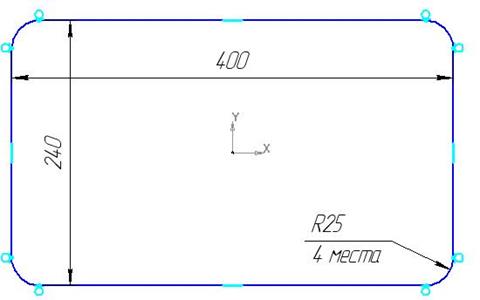
Рисунок 4.17.
На одной из сторон полученной заготовки создадим эскиз в виде замкнутого контура, повторяющего внешний контур. Для этого удобно использовать команду Эквидистанта кривой. Эквидистанту строим на расстоянии 6 мм от внешнего контура, рис. 4.18.
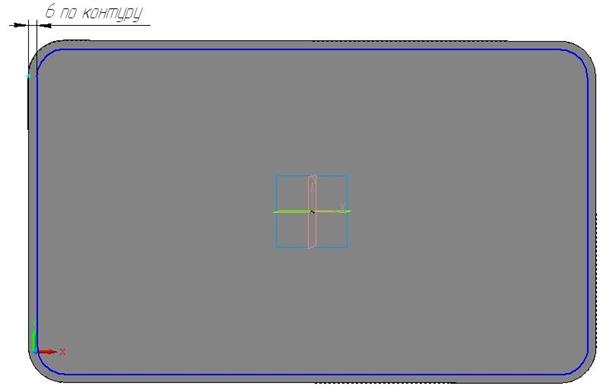
Рисунок 4.18.
Выполним операцию закрытая штамповка  . Установим высоту 6, угол наклона 45, скругление ребер между боковыми стенками и скругление ребер между фланцем (основанием) и боковыми стенками можно не указывать. Установим радиус скругления ребер между боковыми стенками и дном, 5 мм. Остальные настройки оставим без изменения, установленными по умолчанию.
. Установим высоту 6, угол наклона 45, скругление ребер между боковыми стенками и скругление ребер между фланцем (основанием) и боковыми стенками можно не указывать. Установим радиус скругления ребер между боковыми стенками и дном, 5 мм. Остальные настройки оставим без изменения, установленными по умолчанию.

Завершив настройку, нажмем кнопку Создать объект на Панели специального управления  , рис. 4.19.
, рис. 4.19.
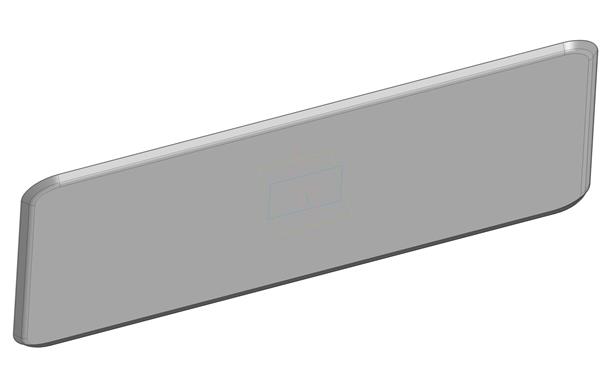
Рисунок 4.19.
На дне детали создадим эскиз из нескольких контуров, окружности и четырех отрезков, рис. 4.20. Выполним команду Буртик.

Установим тип закрытый, высоту буртика 4 мм, радиус буртика 8 мм, радиус скругления боковых стенок и дна 5 мм.
 Завершив настройку, нажмите кнопку Создать объект на Панели специального управления, чтобы подтвердить создание буртика, рис. 4.21.
Завершив настройку, нажмите кнопку Создать объект на Панели специального управления, чтобы подтвердить создание буртика, рис. 4.21.
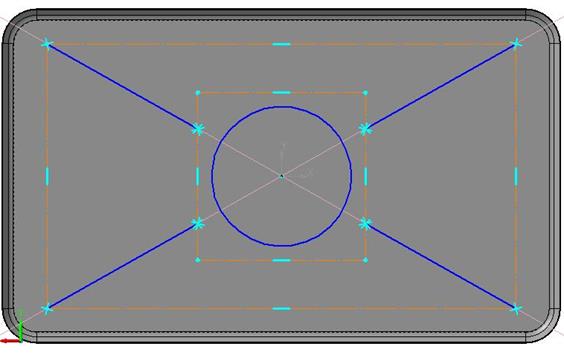
Рисунок 4.20.
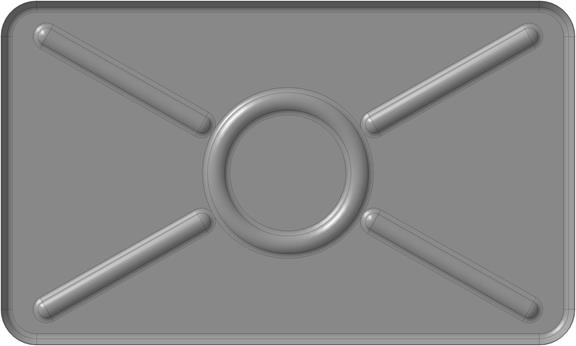
Рисунок 4.21.
Дата публикования: 2015-11-01; Прочитано: 255 | Нарушение авторского права страницы | Мы поможем в написании вашей работы!
